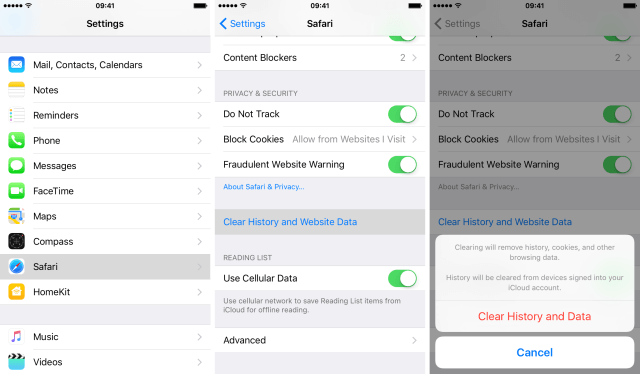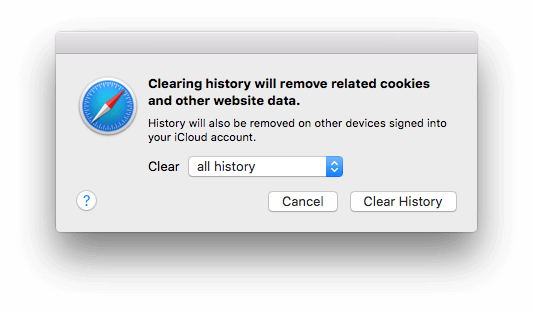Cómo eliminar el historial de búsqueda y datos en el navegador Safari
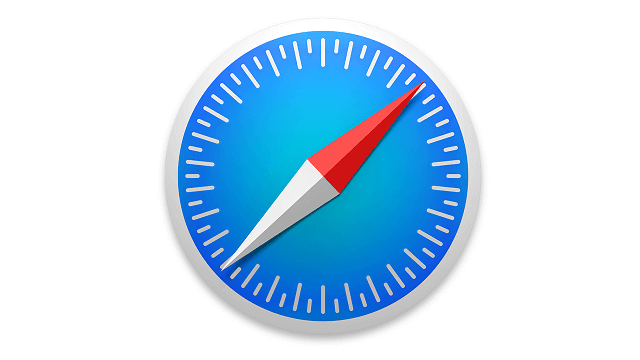
Como cualquier otro navegador web, Safari también cuenta con un historial propio, el cual almacena todos aquellos datos recolectados de todas las páginas a las que accedemos diariamente. Aunque en ciertas ocasiones esto facilita de alguna manera que retomemos el acceso a algún portal web que se haya visitado, también puede generar un problema con respecto a la privacidad de los usuarios.
Sin embargo, Safari ofrece la opción de que podamos eliminar los datos de navegación, lo cual incluye también algunos otros elementos como: historial de navegación, Cokkies, búsquedas recientes, lista de sitios visitados frecuentemente, iconos para las paginas abiertas y otras opciones más que se aplican tanto para iOS como OS X.
Si usted está dispuesto a borrar permanente los datos de navegación que Safari recolecta, entonces siga los pasos mostrados a continuación:
Cómo eliminar el historial de búsqueda y otros datos de Safari en iOS
- Paso 1: Abra la opción de Ajustes en su dispositivo con iOS.
- Paso 2: Seleccione el navegador web (Safari).
- Paso 3: Pulse Clear History and Website Data.
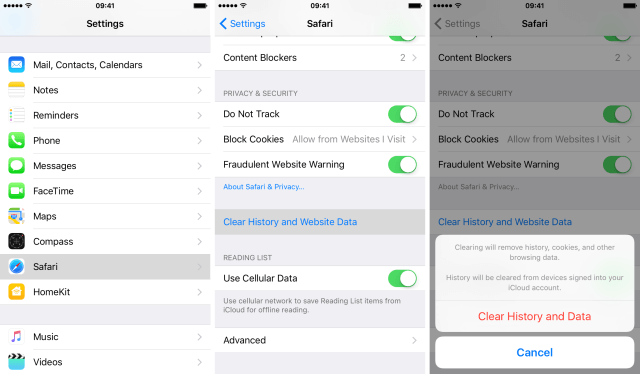
- Paso 4: Una vez realizado el paso 3, aparecerá una ventana de dialogo que nos preguntará aún estamos dispuestos a eliminar los datos de navegación. Para confirmar, pulsamos la opción Clear History and Data.
Cabe destacar que realizar este procedimiento, no borrará aquellos datos de navegación que son almacenados de manera independiente por los sitios webs visitados. Sin embargo, si accedemos a: Settings > Safari > Advanced > Website Data > Remove All Website Data, la información sobrante podrá ser eliminada.
Cómo eliminar el historial de búsqueda y otros datos de Safari en OS X
- Paso 1: Inicie Safari en su Mac.
- Paso 2: Acceda a la opción History del menú de Safari y luego seleccione Clear History.
- Paso 3: Haga click en All History.
- Paso 4: Para confirmar la eliminación de los datos, seleccione el botón Clear History que saldrá en la ventana de dialogo.
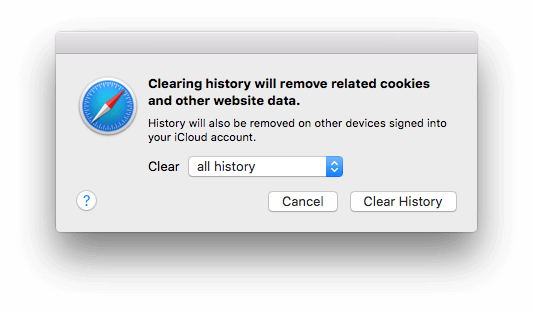
En el caso de que usted no quiera que cierta información quede almacenada en el historial de sus próximas búsquedas, una de las mejores opciones es utilizar el modo incógnito del navegador.